Die vorliegende Übersetzung wurde maschinell erstellt. Im Falle eines Konflikts oder eines Widerspruchs zwischen dieser übersetzten Fassung und der englischen Fassung (einschließlich infolge von Verzögerungen bei der Übersetzung) ist die englische Fassung maßgeblich.
Verwenden Sie Step Functions und AmazonSNS, um die Ergebnisse eines AWS Batch Jobs zu benachrichtigen
Dieses Beispielprojekt zeigt, wie ein AWS Batch Job mithilfe einer Zustandsmaschine mit Fehlerbehandlungsfunktionen ausgeführt wird, die Amazon verwendet, SNS um bei Erfolg oder Misserfolg eine Benachrichtigung zu senden. Step Functions
In diesem Projekt verwendet Step Functions einen Zustandsautomaten, um den AWS Batch-Auftrag synchron aufzurufen. Es wartet dann, bis der Job erfolgreich ist oder nicht, versucht es erneut und fängt Fehler ab, wenn ein Job fehlschlägt, und sendet dann ein Amazon SNS Thema mit einer Meldung darüber, ob der Job erfolgreich war oder nicht.
Schritt 1: Erstellen Sie den Zustandsmaschine und stellen Sie Ressourcen bereit
-
Öffnen Sie die Step Functions Functions-Konsole
und wählen Sie Create State Machine. -
Geben Sie
Manage a batch jobetwas in das Suchfeld ein und wählen Sie dann aus den zurückgegebenen Suchergebnissen die Option Batch-Job verwalten aus. -
Wählen Sie Next (Weiter), um fortzufahren.
-
Step Functions listet die Funktionen auf, die in dem von Ihnen ausgewählten Beispielprojekt AWS -Services verwendet wurden. Außerdem wird ein Workflow-Diagramm für das Beispielprojekt angezeigt. Stellen Sie dieses Projekt für Sie bereit AWS-Konto oder verwenden Sie es als Ausgangspunkt für die Erstellung Ihrer eigenen Projekte. Je nachdem, wie Sie vorgehen möchten, wählen Sie „Demo ausführen“ oder „Darauf aufbauen“.
Dieses Beispielprojekt stellt die folgenden Ressourcen bereit:
-
Ein Job AWS Batch
-
Ein SNS Amazon-Thema
-
Eine AWS Step Functions Staatsmaschine
-
Verwandte AWS Identity and Access Management (IAM) Rollen
Die folgende Abbildung zeigt das Workflow-Diagramm für das Beispielprojekt „Einen Batch-Job verwalten“:
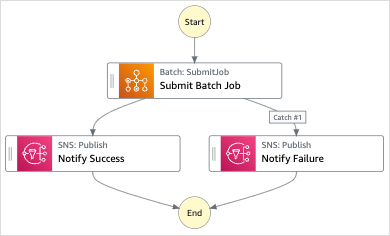
-
-
Wählen Sie Vorlage verwenden, um mit Ihrer Auswahl fortzufahren.
-
Führen Sie eine der folgenden Aktionen aus:
-
Wenn Sie Darauf aufbauen ausgewählt haben, erstellt Step Functions den Workflow-Prototyp, stellt jedoch nicht die Ressourcen in der Workflow-Definition bereit, sodass Sie Ihren Workflow-Prototyp weiterentwickeln können.
In Workflow Studio können Sie Ihrem Workflow-Prototyp zusätzliche Status hinzufügen. Entwurfsmodus Oder Sie können zu der wechseln, um den integrierten Code-Editor Codemodus zu verwenden, um die Amazon States Language (ASL) -Definition Ihrer Zustandsmaschine von der Step Functions Functions-Konsole aus zu bearbeiten.
Wichtig
Möglicherweise müssen Sie den Platzhalter Amazon Resource Name (ARN) für die im Beispielprojekt verwendeten Ressourcen aktualisieren, bevor Sie Ihren Workflow ausführen können.
-
Wenn Sie Eine Demo ausführen ausgewählt haben, erstellt Step Functions ein schreibgeschütztes Projekt, das eine AWS CloudFormation Vorlage verwendet, um die AWS Ressourcen in dieser Vorlage für Ihr Projekt bereitzustellen. AWS-Konto Sie können die State-Machine-Definition anzeigen, indem Sie den Codemodus wählen.
Wählen Sie Bereitstellen und ausführen, um das Projekt bereitzustellen und die Ressourcen zu erstellen.
Beachten Sie, dass die Bereitstellung bis zu 10 Minuten dauern kann, bis Ressourcen und IAM Berechtigungen erstellt sind. Während der Bereitstellung Ihrer Ressourcen können Sie den AWS CloudFormation Stack-ID-Link öffnen, um zu sehen, welche Ressourcen bereitgestellt werden.
Nachdem alle Ressourcen erstellt wurden, sollte das Projekt auf der Seite State Machines in der Konsole angezeigt werden.
Wichtig
Für jeden in der CloudFormation Vorlage verwendeten Dienst können Standardgebühren anfallen.
-
Schritt 2: Führen Sie die Zustandsmaschine aus
-
Wählen Sie auf der Seite State Machines Ihr Beispielprojekt aus.
-
Wählen Sie auf der Seite mit dem Beispielprojekt die Option Ausführung starten aus.
-
Gehen Sie im Dialogfeld Ausführung starten wie folgt vor:
-
(Optional) Um Ihre Ausführung zu identifizieren, können Sie einen Namen angeben oder den generierten Standardnamen für die Ausführung verwenden.
Anmerkung
Step Functions akzeptiert Namen für Zustandsmaschinen, Ausführungen, Aktivitäten und Bezeichnungen, die ASCII Nichtzeichen enthalten. Da Namen, die keine ASCII Zeichen enthalten, bei Amazon nicht funktionieren CloudWatch, empfehlen wir, nur ASCII Zeichen zu verwenden, damit Sie Kennzahlen verfolgen können. CloudWatch
-
(Optional) Geben Sie im Eingabefeld Eingabewerte im JSON Format ein, um Ihren Workflow auszuführen.
Wenn Sie sich dafür entschieden haben, eine Demo auszuführen, müssen Sie keine Ausführungseingaben angeben.
Anmerkung
Wenn das von Ihnen bereitgestellte Demo-Projekt vorab aufgefüllte Eingabedaten für die Ausführung enthält, verwenden Sie diese Eingabe, um die Zustandsmaschine auszuführen.
-
Wählen Sie Start execution (Ausführung starten) aus.
-
Die Step Functions Functions-Konsole leitet Sie zu einer Seite weiter, die mit Ihrer Ausführungs-ID betitelt ist. Diese Seite wird als Seite mit den Ausführungsdetails bezeichnet. Auf dieser Seite können Sie die Ausführungsergebnisse im Verlauf oder nach Abschluss der Ausführung überprüfen.
Um die Ausführungsergebnisse zu überprüfen, wählen Sie in der Diagrammansicht einzelne Status und dann die einzelnen Registerkarten im Einzelheiten zu den Schritten Bereich aus, um die Details der einzelnen Status, einschließlich Eingabe, Ausgabe und Definition, anzuzeigen. Einzelheiten zu den Ausführungsinformationen, die Sie auf der Seite mit den Ausführungsdetails einsehen können, finden Sie unterSeite mit den Ausführungsdetails — Übersicht über die Benutzeroberfläche.
-
Code des Zustandsautomaten aus diesem Beispiel
Die Zustandsmaschine in diesem Beispielprojekt lässt sich AWS Batch in Amazon integrieren, SNS indem Parameter direkt an diese Ressourcen übergeben werden.
Sehen Sie sich diese Beispiel-Zustandsmaschine an, um zu sehen, wie Step Functions AWS Batch und Amazon steuert, SNS indem Sie eine Verbindung zum Amazon-Ressourcennamen (ARN) im Resource Feld herstellen und Parameters an den Service weiterleitenAPI.
Weitere Informationen darüber, wie AWS Step Functions Sie andere AWS Dienste steuern können, finden Sie unterIntegration anderer Dienste mit Step Functions.
{
"Comment": "An example of the Amazon States Language for notification on an AWS Batch job completion",
"StartAt": "Submit Batch Job",
"TimeoutSeconds": 3600,
"States": {
"Submit Batch Job": {
"Type": "Task",
"Resource": "arn:aws:states:::batch:submitJob.sync",
"Parameters": {
"JobName": "BatchJobNotification",
"JobQueue": "arn:aws:batch:us-west-2:123456789012:job-queue/BatchJobQueue-123456789abcdef",
"JobDefinition": "arn:aws:batch:us-west-2:123456789012:job-definition/BatchJobDefinition-123456789abcdef:1"
},
"Next": "Notify Success",
"Retry": [
{
"ErrorEquals": [
"States.ALL"
],
"IntervalSeconds": 30,
"MaxAttempts": 2,
"BackoffRate": 1.5
}
],
"Catch": [
{
"ErrorEquals": [ "States.ALL" ],
"Next": "Notify Failure"
}
]
},
"Notify Success": {
"Type": "Task",
"Resource": "arn:aws:states:::sns:publish",
"Parameters": {
"Message": "Batch job submitted through Step Functions succeeded",
"TopicArn": "arn:aws:sns:us-west-2:123456789012:StepFunctionsSample-BatchJobManagement12345678-9abc-def0-1234-567890abcdef-SNSTopic-A2B3C4D5E6F7G"
},
"End": true
},
"Notify Failure": {
"Type": "Task",
"Resource": "arn:aws:states:::sns:publish",
"Parameters": {
"Message": "Batch job submitted through Step Functions failed",
"TopicArn": "arn:aws:sns:us-west-2:123456789012:StepFunctionsSample-BatchJobManagement12345678-9abc-def0-1234-567890abcdef-SNSTopic-A2B3C4D5E6F7G"
},
"End": true
}
}
}IAMBeispiel
Diese vom Beispielprojekt generierte Richtlinie example AWS Identity and Access Management (IAM) beinhaltet die geringsten Rechte, die für die Ausführung der Zustandsmaschine und der zugehörigen Ressourcen erforderlich sind. Wir empfehlen, dass Sie nur die Berechtigungen in Ihre IAM Richtlinien aufnehmen, die erforderlich sind.
Beispiel BatchJobNotificationAccessPolicy
{
"Version": "2012-10-17",
"Statement": [
{
"Action": [
"sns:Publish"
],
"Resource": [
"arn:aws:sns:us-west-2:123456789012:StepFunctionsSample-BatchJobManagement12345678-9abc-def0-1234-567890abcdef-SNSTopic-A2B3C4D5E6F7G"
],
"Effect": "Allow"
},
{
"Action": [
"batch:SubmitJob",
"batch:DescribeJobs",
"batch:TerminateJob"
],
"Resource": "*",
"Effect": "Allow"
},
{
"Action": [
"events:PutTargets",
"events:PutRule",
"events:DescribeRule"
],
"Resource": [
"arn:aws:events:us-west-2:123456789012:rule/StepFunctionsGetEventsForBatchJobsRule"
],
"Effect": "Allow"
}
]
}Informationen zur Konfiguration IAM bei der Verwendung von Step Functions mit anderen AWS Diensten finden Sie unterSo generiert Step Functions IAM Richtlinien für integrierte Dienste.